Den bilden du just delade på Instagram såg perfekt ut innan du lade upp den. Men nu när du tittar på det ser det inte längre så bra ut. Det skulle vara så mycket bättre om du bara använde ett annat filter.
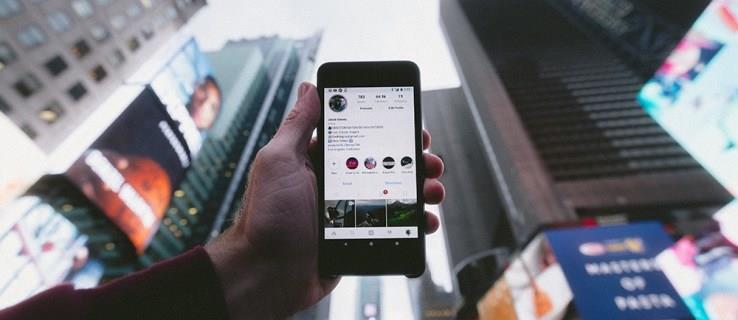
Du är inte den första som har velat redigera ett foto efter att ha lagt upp det på Instagram. Affischens ånger är utbredd, men nu kommer du att lära dig hur du ändrar dina foton – åtminstone vad du kan ändra ändå. Här är några redigeringar du kan göra i bilderna du redan har lagt upp på Instagram.
Ändra filter på postat innehåll
Det är alltid bäst att börja med de dåliga nyheterna. På så sätt blir det bara bättre framöver. Så de dåliga nyheterna i det här fallet är att du inte kan ändra filtret på bilder som du har lagt upp på Instagram . Det var förmodligen inte det du ville höra, men det är den olyckliga sanningen.
För Instagrams moderatorer finns det många faktorer att ta hänsyn till i den här typen av scenario. All redigering av foton efter att de har lagts upp skulle påverka alla personer som interagerade med bilden. Även något som till synes obetydligt, till exempel ett filterbyte, kan markant förändra bildens kontext. Tänk bara på det: om du skulle gilla eller kommentera en ögonblicksbild, skulle det inte passa dig om innehållet i det fotot skulle ändras i framtiden.
Det finns dock några ändringar du kan göra. Du kan ändra bildtexten och redigera platsen. Du kan också ändra personerna som du taggar i den.
Ändra bildtexter på postat innehåll
Du kan ändra bildtexten på foton efter att du har lagt upp dem. Om det är detta du vill redigera har du tur. Följ dessa steg:
- Öppna inlägget du vill redigera och tryck på "vertikal ellips" (tre vertikala punkter) i det övre högra hörnet.
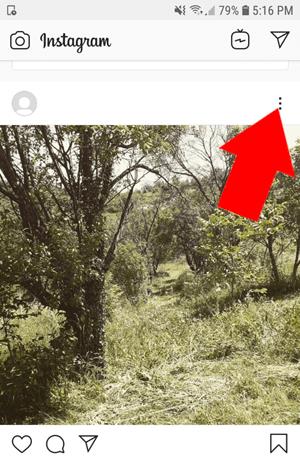
- Välj "Redigera" från menyn.
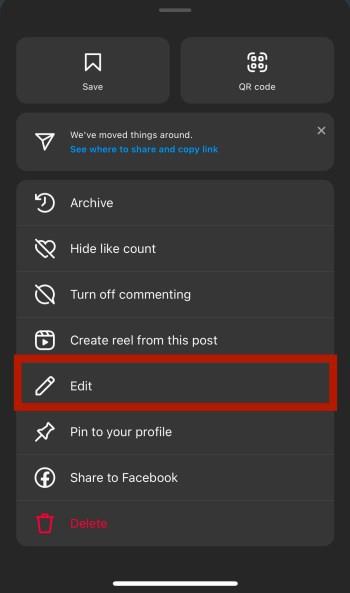
- Skriv en ny bildtext i "textrutan" under bilden.
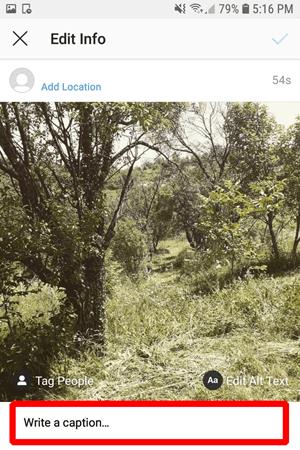
- När du är nöjd med din bildtext trycker du på "Klar" i det övre högra hörnet.

Ovanstående process kanske inte verkar vara så mycket, men det kan påverka om du är kreativ.
Ändra plats efter inlägg
Att byta plats är också relativt enkelt. Du kommer för det mesta att ta samma tillvägagångssätt som att redigera bildtexten.
- Öppna inlägget och tryck på den "horisontella ellipsen" (tre vertikala punkter) i det övre högra hörnet.
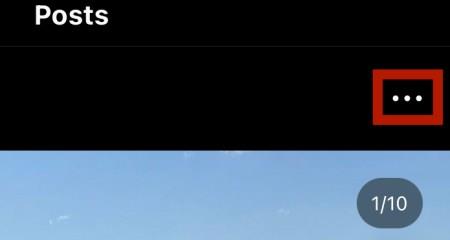
- Välj "Redigera".
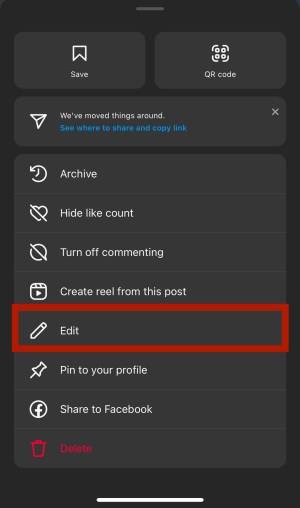
- Tryck på antingen "Lägg till plats" (eller platsen du har taggat) ovanför bilden och under din profilbild.
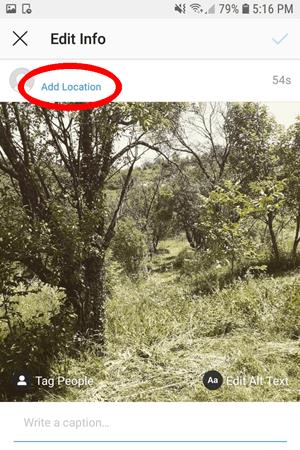
Det är bra att komma ihåg att Instagram inte kommer att ge dig möjligheten att tagga en bild särskilt långt från där du är. Men du kan utan tvekan tagga om dina bilder när du reser om du tror att förändringen kommer att påverka din publik.
Ändra vem eller vad som är taggat i en upplagd bild
Vid det här laget bör du vara bekant med att tagga personer på Instagram. Så här ändrar du vem som är taggad i en upplagd bild.
- Öppna bilden och tryck på "horisontella elipser" (tre vertikala punkter).
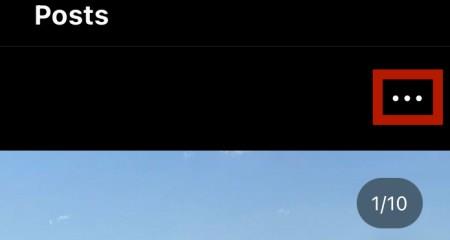
- Välj "Tag" i det nedre vänstra avsnittet av bilden.
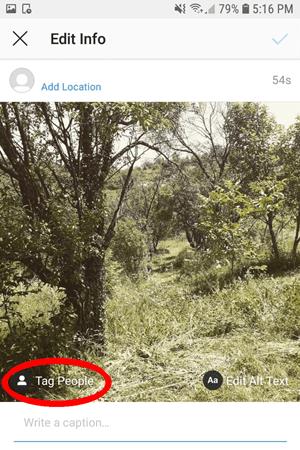
- Välj "Ta g" längst ner till vänster.
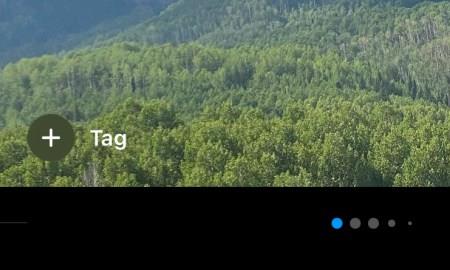
- Instagram uppmanar dig nu att trycka var som helst på bilden för att söka i dina kontakter för att tagga personer, produkter eller butiker.
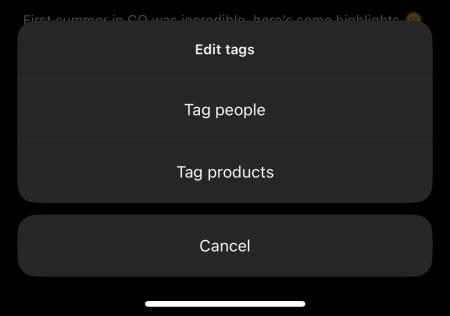
- Välj de konton du vill tagga i fotot och sedan kan du dra runt dem och redigera dem nu eller senare.
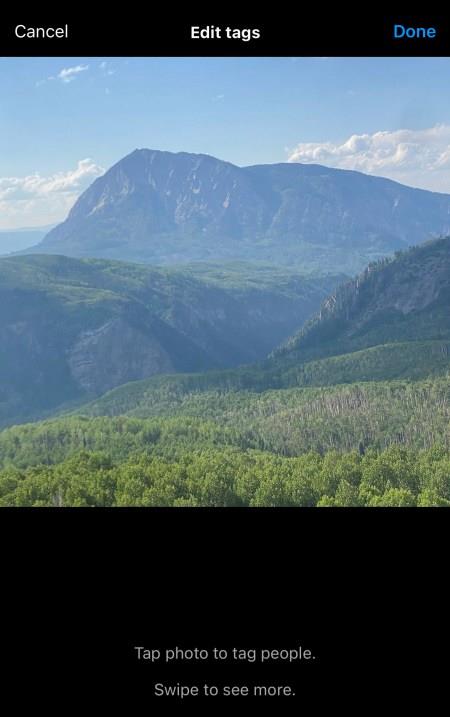
När man inte ska redigera en upplagd bild på Instagram
OK, så visserligen finns det väldigt lite du kan göra för att ändra ett foto när det väl har lagts upp. Om du inte är nöjd är det enda alternativet att ta bort bilden och börja om. Innan du gör det, men här är några överväganden.
Om ditt foto inte får det engagemang du vill ha, kommer ett annat filter förmodligen inte att göra någon monumental skillnad. Acceptera bara att det inte är en vinnare.
Å andra sidan, om ditt foto har mycket engagemang och du vill förbättra det fragmentariskt, kanske ompröva det. Om du har uppnått en bra nivå av exponering, kanske du borde lämna det tillräckligt bra och acceptera att en förändring kanske kan göra det värre. Du kan bestämma dig för att inte ändra bilden är det bästa du kan göra.
Planera och förbered innan du lägger upp bilder på Instagram
Det är inte lätt att skapa ett perfekt Instagram-inlägg. Det finns många överväganden om vad man ska säga och hur man tilltalar sin publik. Tyvärr finns det inte mycket du kan göra i efterhand, så du bör göra din due diligence innan du bestämmer dig för att göra ett inlägg. Om du är väldigt missnöjd med ditt foto kan du i slutet av dagen bli av med det och försöka igen. Bortsett från det kan du ändra bildtexten och taggarna, men inte mycket annat.
Redigering av publicerade Instagram-bilder Vanliga frågor
Kan jag lägga till eller ta bort en bild från mitt Instagram-inlägg efter publicering?
Tyvärr inte. Efter att du har skickat inlägget kan du inte lägga till eller ta bort en bild eller video. Istället måste du ta bort hela inlägget och lägga upp det igen. Om du inte är nöjd med inlägget men inte längre har bilderna kan du ändra inläggets synlighet genom att klicka på de tre horisontella prickarna och välja alternativet "Arkiv". Detta kommer att flytta ditt inlägg från huvudnyhetsflödet till arkivmappen i Instagrams inställningar. Du kan ställa in den här mappen till privat, spara fotona på din telefon (så att du kan lägga upp igen) eller radera den.
Kan jag lägga till eller ta bort hashtags efter inlägg?
Du kan lägga till eller ta bort hashtags genom att redigera texten som beskrivs ovan. Klicka på textrutan och skriv eller ta bort som du brukar.
Kan jag redigera en Instagram-berättelse efter att jag har postat?
Även om du inte kan redigera en berättelse på Instagram, kan du spara den i din kamerarulle och ladda upp den igen som du vill. Klicka på berättelsen och tryck på "Mer" i det nedre högra hörnet. Därifrån trycker du på "Spara". Ladda tillbaka det från din kamerarulle som om det vore ett nytt inlägg och gör nödvändiga ändringar innan du publicerar det. Instagram Story Höjdpunkter ger dig lite mer flexibilitet vid redigering. Om du vill spara din berättelse så att andra kan se den i mer än 24 timmar kan du ändra berättelsen till en höjdpunkt och redigera innehållet på det sättet.
Avslutar
Upplever du att du ofta tar bort bilder? Om du kunde ge några råd till personer som precis har börjat använda Instagram, vad skulle det vara? Låt oss veta i kommentarerna nedan.

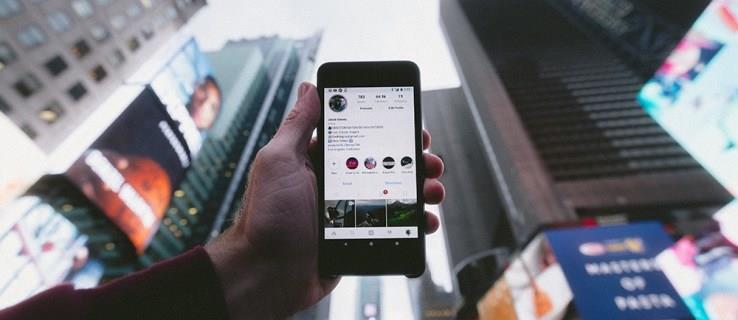
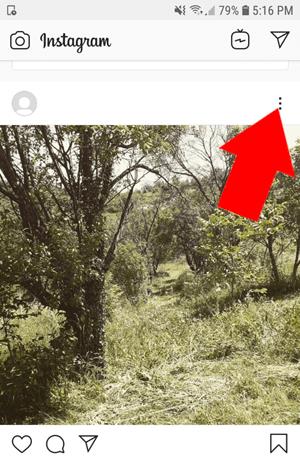
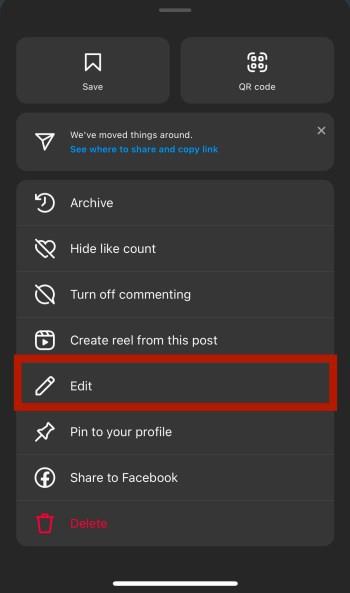
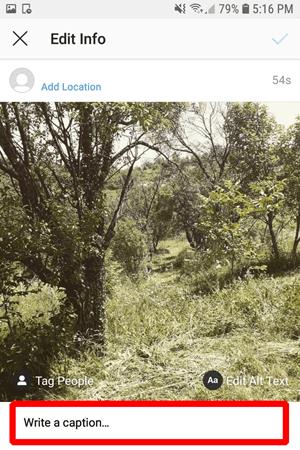

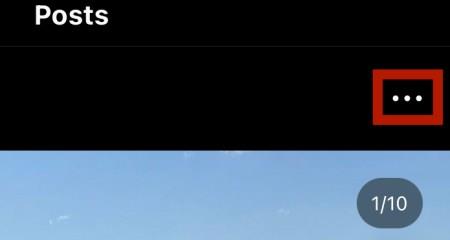
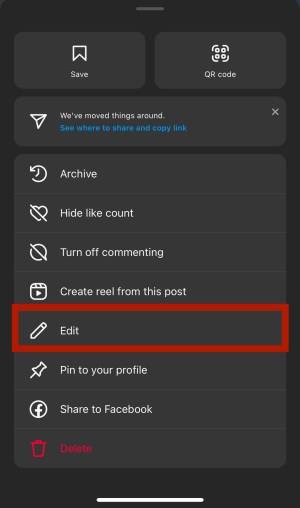
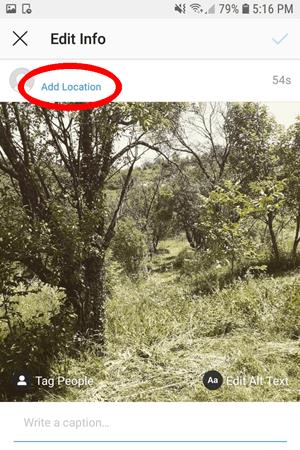
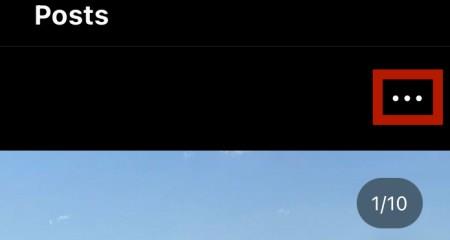
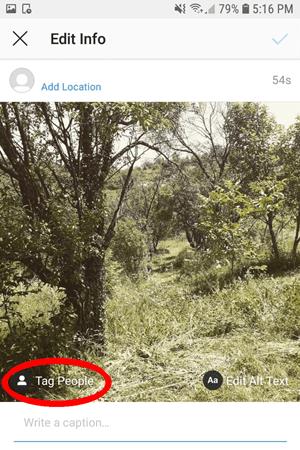
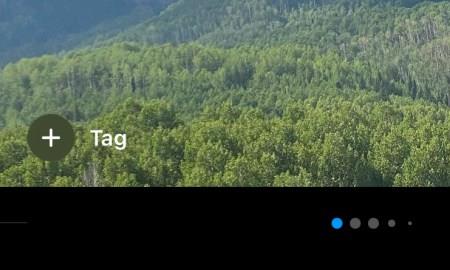
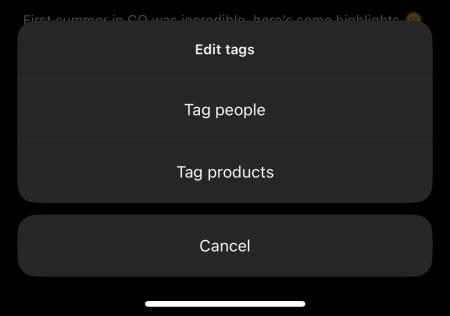
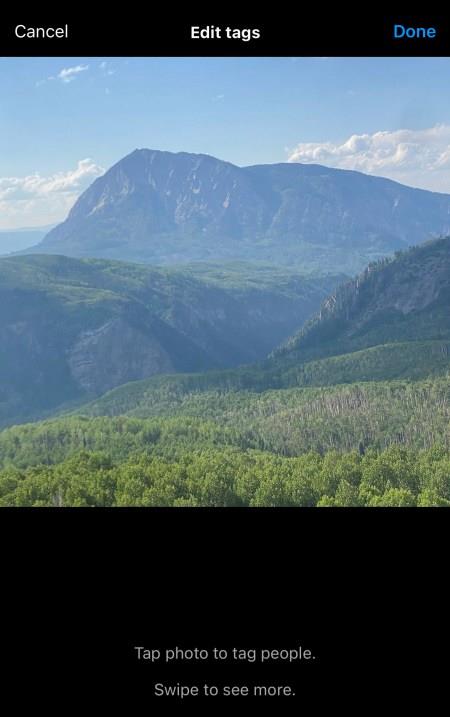






![Ta reda på hur du gör försättssidor i Google Dokument [Enkla steg] Ta reda på hur du gör försättssidor i Google Dokument [Enkla steg]](https://blog.webtech360.com/resources3/images10/image-336-1008140654862.jpg)

